
Windows 8.1 verschlüsselt den Speicher auf modernen Windows-PCs automatisch. Dies hilft, Ihre Dateien zu schützen, falls jemand Ihren Laptop stiehlt und versucht, auf sie zuzugreifen, hat jedoch wichtige Auswirkungen auf die Datenwiederherstellung.
Vorher, " BitLocker "War in den Professional- und Enterprise-Editionen von Windows verfügbar, während" Geräteverschlüsselung "unter Windows RT und Windows Phone verfügbar war. Die Geräteverschlüsselung ist in allen Editionen von Windows 8.1 enthalten - standardmäßig aktiviert.
Wann wird Ihre Festplatte verschlüsselt?
Windows 8.1 enthält "Pervasive Device Encryption". Dies funktioniert etwas anders als die Standard-BitLocker-Funktion, die in den letzten Versionen in den Editionen Professional, Enterprise und Ultimate von Windows enthalten war.
Bevor Windows 8.1 die Geräteverschlüsselung automatisch aktiviert, muss Folgendes zutreffen:
- Das Windows-Gerät muss den verbundenen Standby unterstützen und die Anforderungen des Windows Hardware Certification Kit (HCK) für TPM und TPM erfüllen Sicherer Startvorgang auf verbundenen Standby-Systemen. “ ( Quelle ) Ältere Windows-PCs unterstützen diese Funktion nicht, während neue Windows 8.1-Geräte, die Sie abholen, diese Funktion standardmäßig aktiviert haben.
- Wenn Windows 8.1 sauber installiert und der Computer vorbereitet ist, wird die Geräteverschlüsselung auf dem Systemlaufwerk und anderen internen Laufwerken „initialisiert“. Windows verwendet an dieser Stelle einen Löschschlüssel, der später entfernt wird, wenn der Wiederherstellungsschlüssel erfolgreich gesichert wurde.
- Der PC-Benutzer muss sich mit einem anmelden Microsoft account mit Administratorrechten oder verbinden Sie den PC mit einer Domäne. Wenn ein Microsoft-Konto verwendet wird, wird ein Wiederherstellungsschlüssel auf den Servern von Microsoft gesichert und die Verschlüsselung aktiviert. Wenn ein Domänenkonto verwendet wird, wird ein Wiederherstellungsschlüssel in Active Directory-Domänendiensten gesichert und die Verschlüsselung aktiviert.
Wenn Sie einen älteren Windows-Computer haben, den Sie auf Windows 8.1 aktualisiert haben, wird die Geräteverschlüsselung möglicherweise nicht unterstützt. Wenn Sie sich mit einem lokalen Benutzerkonto anmelden, wird die Geräteverschlüsselung nicht aktiviert. Wenn Sie Ihr Windows 8-Gerät auf Windows 8.1 aktualisieren, müssen Sie die Geräteverschlüsselung aktivieren, da diese beim Upgrade standardmäßig deaktiviert ist.
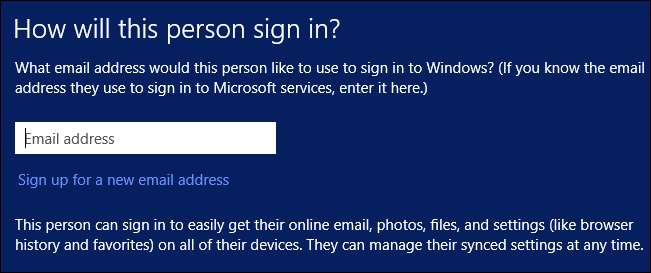
Wiederherstellen einer verschlüsselten Festplatte
Geräteverschlüsselung bedeutet, dass ein Dieb nicht einfach Ihren Laptop abholen, eine Linux-Live-CD oder eine Windows-Installations-CD einlegen und das alternative Betriebssystem starten kann, um Ihre Dateien anzuzeigen, ohne Ihr Windows-Kennwort zu kennen. Es bedeutet, dass niemand einfach kann Ziehen Sie die Festplatte von Ihrem Gerät, schließen Sie die Festplatte an einen anderen Computer an und zeigen Sie die Dateien an .
Das haben wir bereits erklärt Ihr Windows-Kennwort schützt Ihre Dateien nicht . Mit Windows 8.1 werden durchschnittliche Windows-Benutzer standardmäßig durch Verschlüsselung geschützt.
VERBUNDEN: Aktivieren der zweistufigen Authentifizierung für mehr Sicherheit unter Windows 8 und im Web
Es gibt jedoch ein Problem: Wenn Sie Ihr Passwort vergessen und sich nicht anmelden können, können Sie Ihre Dateien auch nicht wiederherstellen. Dies ist wahrscheinlich der Grund, warum die Verschlüsselung nur aktiviert ist, wenn sich ein Benutzer mit einem Microsoft-Konto anmeldet (oder eine Verbindung zu einer Domäne herstellt). Microsoft verfügt über einen Wiederherstellungsschlüssel, sodass Sie durch einen Wiederherstellungsprozess Zugriff auf Ihre Dateien erhalten können. Solange Sie sich mit Ihren Microsoft-Kontoanmeldeinformationen authentifizieren können, z. B. indem Sie eine SMS-Nachricht über die mit Ihrem Microsoft-Konto verbundene Mobiltelefonnummer empfangen, können Sie Ihre verschlüsselten Daten wiederherstellen.
Unter Windows 8.1 ist dies wichtiger denn je Konfigurieren Sie die Sicherheitseinstellungen Ihres Microsoft-Kontos und Wiederherstellungsmethoden, damit Sie Ihre Dateien wiederherstellen können, falls Sie jemals von Ihrem Microsoft-Konto ausgeschlossen werden.
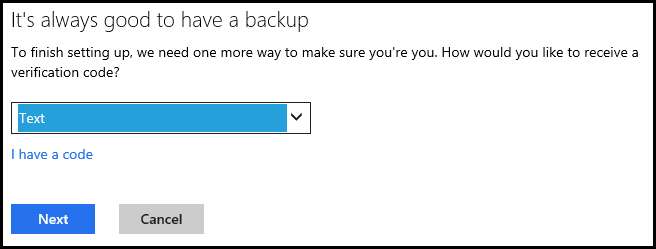
VERBUNDEN: So sichern Sie sensible Dateien mit VeraCrypt auf Ihrem PC
Microsoft verfügt über den Wiederherstellungsschlüssel und kann ihn den Strafverfolgungsbehörden zur Verfügung stellen, wenn er angefordert wird. Dies ist im Zeitalter von PRISM sicherlich ein berechtigtes Problem. Diese Verschlüsselung bietet jedoch weiterhin Schutz vor Dieben, die Ihre Festplatte abholen und Ihre persönlichen oder geschäftlichen Dateien durchsuchen. Wenn Sie sich Sorgen um eine Regierung oder einen entschlossenen Dieb machen, der Zugriff auf Ihr Microsoft-Konto erhalten kann, sollten Sie Ihre Festplatte mit Software verschlüsseln, die keine Kopie Ihres Wiederherstellungsschlüssels ins Internet hochlädt, z TrueCrypt .
So deaktivieren Sie die Geräteverschlüsselung
Es sollte keinen wirklichen Grund geben, die Geräteverschlüsselung zu deaktivieren. Wenn nichts anderes, ist es eine nützliche Funktion, die hoffentlich sensible Daten in der realen Welt schützt, in der Menschen - und sogar Unternehmen - die Verschlüsselung nicht selbst aktivieren.
Da die Verschlüsselung nur auf Geräten mit der entsprechenden Hardware aktiviert ist und standardmäßig aktiviert wird, hat Microsoft hoffentlich sichergestellt, dass Benutzer keine merklichen Leistungseinbußen feststellen. Durch die Verschlüsselung entsteht ein gewisser Overhead, der jedoch hoffentlich von dedizierter Hardware übernommen werden kann.
Wenn Sie eine andere Verschlüsselungslösung aktivieren oder die Verschlüsselung nur vollständig deaktivieren möchten, können Sie dies selbst steuern. Öffnen Sie dazu die PC-Einstellungs-App - wischen Sie vom rechten Bildschirmrand nach innen oder drücken Sie die Windows-Taste + C, klicken Sie auf das Symbol Einstellungen und wählen Sie PC-Einstellungen ändern.
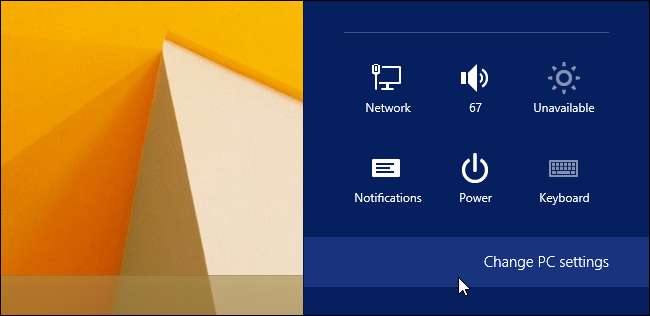
Navigieren Sie zu PC und Geräte -> PC-Informationen. Unten im PC-Infobereich sehen Sie einen Abschnitt zur Geräteverschlüsselung. Wählen Sie Ausschalten, wenn Sie die Geräteverschlüsselung deaktivieren möchten, oder Aktivieren, wenn Sie sie aktivieren möchten. Benutzer, die ein Upgrade von Windows 8 durchführen, müssen sie auf diese Weise manuell aktivieren.
Beachten Sie, dass die Geräteverschlüsselung nicht deaktiviert werden kann Windows RT-Geräte wie Microsoft Surface RT und Surface 2.
Wenn der Abschnitt "Geräteverschlüsselung" in diesem Fenster nicht angezeigt wird, verwenden Sie wahrscheinlich ein älteres Gerät, das die Anforderungen nicht erfüllt und daher die Geräteverschlüsselung nicht unterstützt. Beispielsweise bietet unsere virtuelle Windows 8.1-Maschine keine Konfigurationsoptionen für die Geräteverschlüsselung.
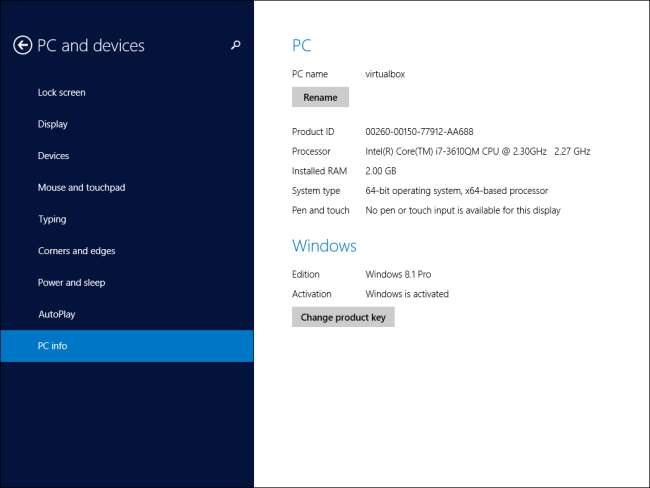
Dies ist die neue Norm für Windows-PCs, -Tablets und -Geräte im Allgemeinen. Während Dateien auf typischen PCs früher für den einfachen Zugriff durch Diebe reif waren, werden Windows-PCs jetzt standardmäßig verschlüsselt und Wiederherstellungsschlüssel zur sicheren Aufbewahrung an die Server von Microsoft gesendet.
Dieser letzte Teil mag etwas gruselig sein, aber es ist leicht vorstellbar, dass durchschnittliche Benutzer ihre Passwörter vergessen. Sie wären sehr verärgert, wenn sie alle Dateien verlieren würden, weil sie ihre Passwörter zurücksetzen müssten. Dies ist auch eine Verbesserung gegenüber Windows-PCs, die standardmäßig völlig ungeschützt sind.






